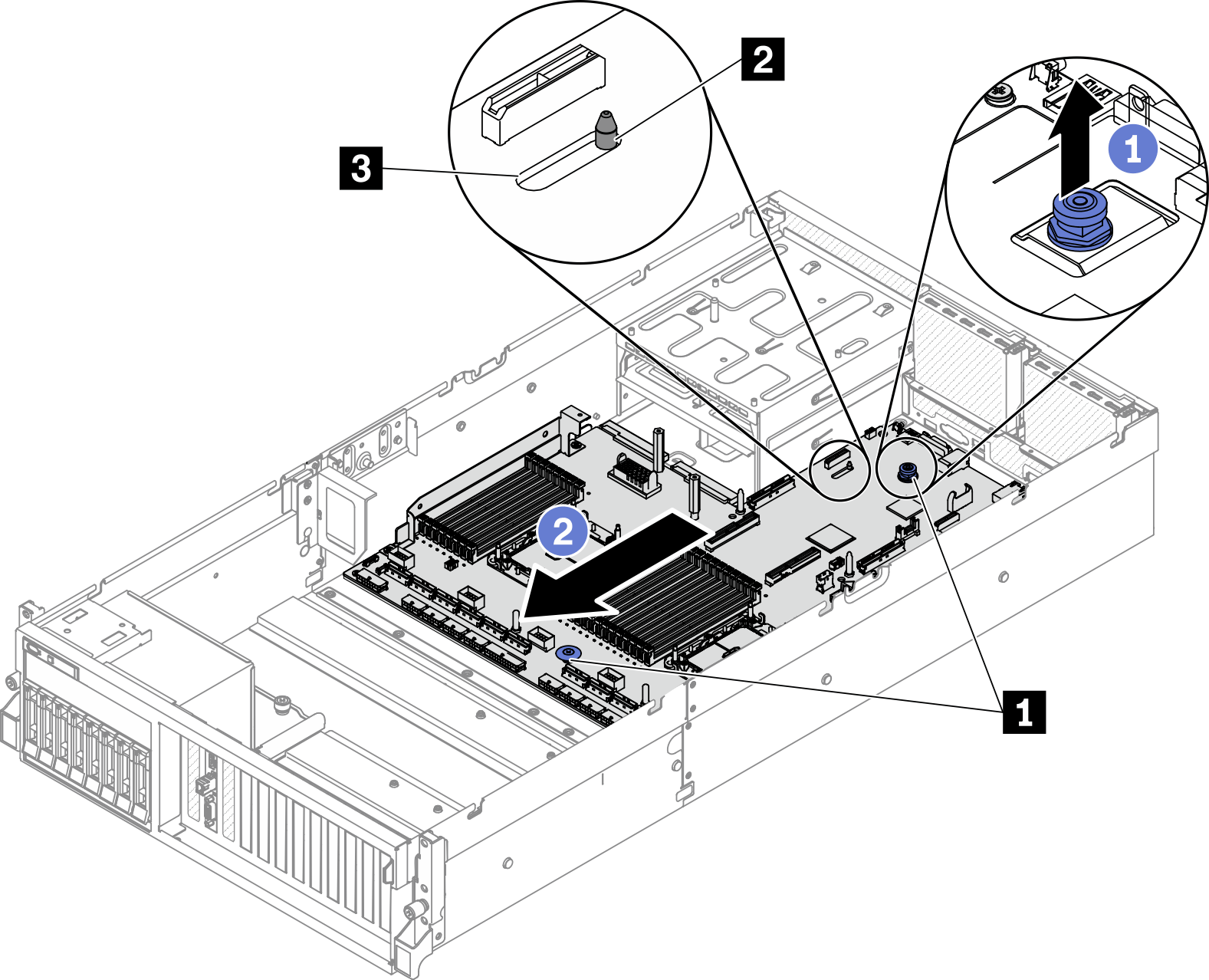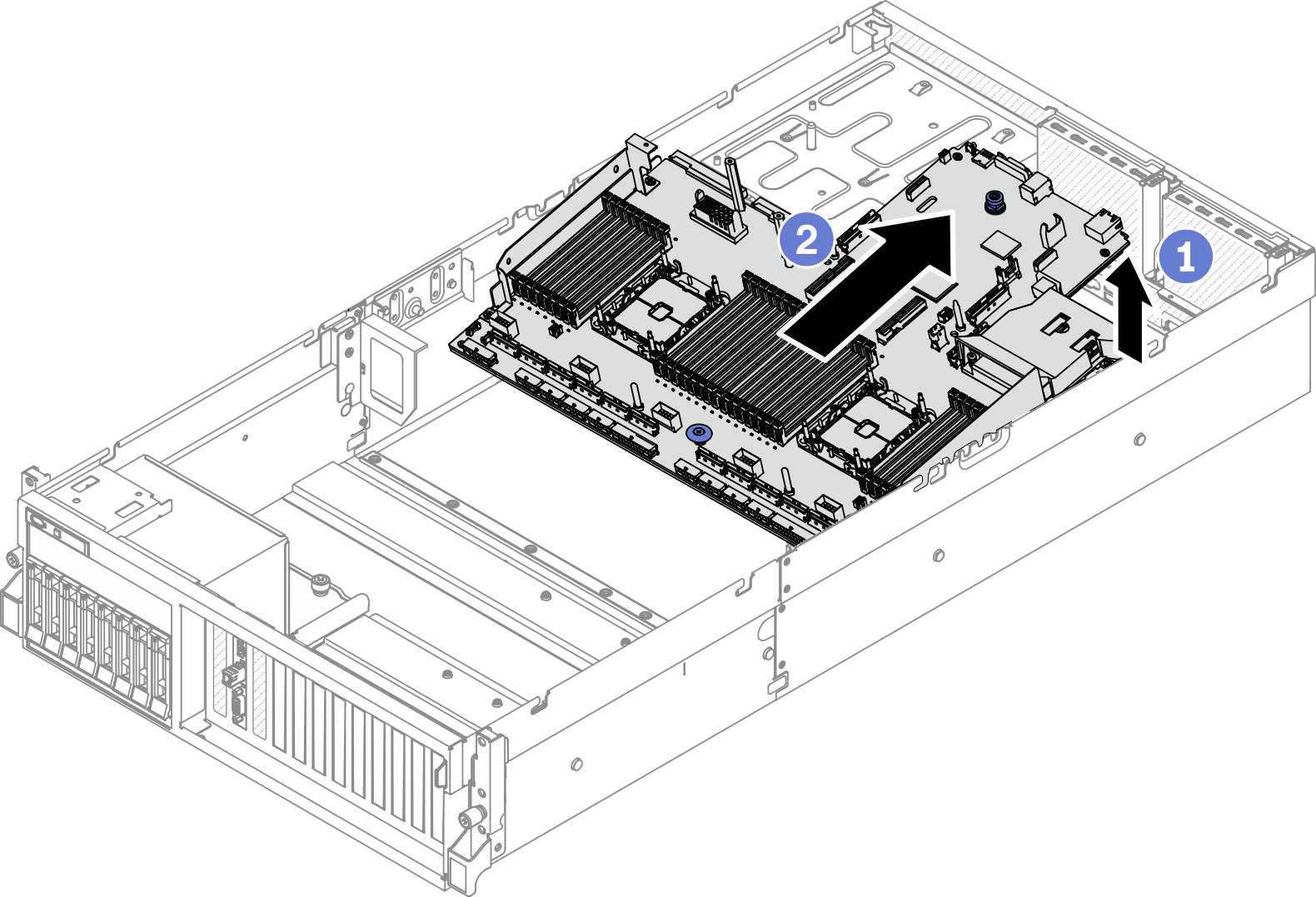卸下主機板
請依照本節中的指示卸下主機板。
關於此作業
重要
需要經過培訓的技術人員才能卸下和安裝此元件。未經正確培訓,請不要嘗試卸下或安裝它。
- 更換主機板時,務必使用最新韌體更新伺服器,或還原既存韌體。開始之前,請先確定您有最新版的韌體或前一版的韌體副本。
卸下記憶體模組時,在每個記憶體模組上貼上插槽號碼標籤,從主機板卸下所有記憶體模組,並將其放置在防靜電平面上,以供重新安裝。
拔掉纜線時,使用清單記錄每條纜線和纜線所連接的接頭,並在安裝新主機板後,使用該記錄做為佈線核對清單。
小心
觀看此程序
- 如需此程序的影片,請造訪 YouTube。
程序
- 準備您的伺服器。
- 記錄所有系統配置資訊,如 Lenovo XClarity Controller IP 位址、重要產品資料,以及伺服器的機型、型號、序號、通用唯一 ID 及資產標籤。
- 使用 Lenovo XClarity Essentials,將系統配置儲存至外部裝置。
- 將系統事件日誌儲存至外部媒體。
- 依照以下順序,卸下以下元件。
- 從主機板拔掉所有纜線。拔掉纜線時,使用清單記錄每條纜線和纜線所連接的接頭,並在安裝新主機板後,使用該記錄做為佈線核對清單。
- 鬆開主機板。
- 卸下主機板。
在您完成之後
如果指示您送回元件或選配裝置,請遵循所有包裝指示,並使用提供給您的任何包裝材料來運送。
重要送回主機板之前,請確定安裝新主機板的 CPU 插座蓋。如果要更換 CPU 插座蓋:拿取新主機板上 CPU 插座組件的插座蓋,並以正確的方向放在卸下的主機板上的 CPU 插座組件上。
將插座蓋接腳輕輕往下壓入 CPU 插座組件中,請按壓邊緣以避免損壞插座插腳。您可能會聽到「喀嚓」一聲,表示插座蓋已穩固連接。
確定插座蓋已穩固連接至 CPU 插座組件。
如果您計劃回收元件,請參閱拆卸主機板以進行回收。
提供意見回饋
 將後方上拉把手向上拉以鬆開主機板。
將後方上拉把手向上拉以鬆開主機板。 抓住兩個上拉把手,然後將主機板滑向機箱的前部。確定導件插腳位於導槽的後端。
抓住兩個上拉把手,然後將主機板滑向機箱的前部。確定導件插腳位於導槽的後端。